小白都会u盘制作打开盘图文详细教程图解
用U盘安装操作系统,已经成为做系统最常用的选择,u盘制作启动盘不单只能装系统,而且也可以做系统维护之用,怎样制作启动U盘,既可以启动,也可以装系统,还可以用来维护系统的U盘呢?本文来介绍制作u盘启动工具的相关经验。
小白一键U盘装系统软件与之前版本不同,现如今新版的小白一键U盘启动盘制作工具推出一项新技术——智能模式,通过此模式可为您只智能判断当前所插入的u盘以及操作系统制作出最适合您使用的u盘启动盘,无需在u盘制作启动盘的要求而烦恼。
u盘制作启动盘前期准备
① 下载小白一键U盘装系统软件
② 一个能够正常使用的u盘(容量大小建议在4g以上)
制作U盘启动盘教程:
第一步:安装小白一键U盘装系统软件,等待安装完成后,可以打开小白一键U盘启动盘制作工具,如图所示:

u盘制作启动盘图解详情(1)
第二步:运用小白一键U盘启动盘制作工具一键制作制作启动U盘,将准备好的u盘插入电脑usb接口,等待软件自动识别所插入的u盘。随后无需修改界面中任何选项,与下图所示参数选项一致之后点击“开始制作”即可:
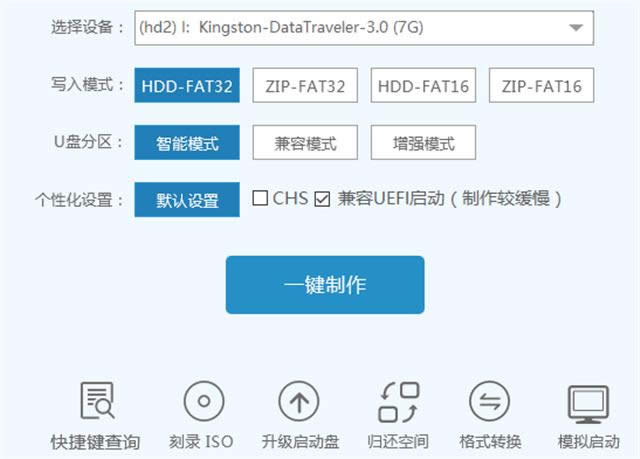
u盘制作启动盘图解详情(2)
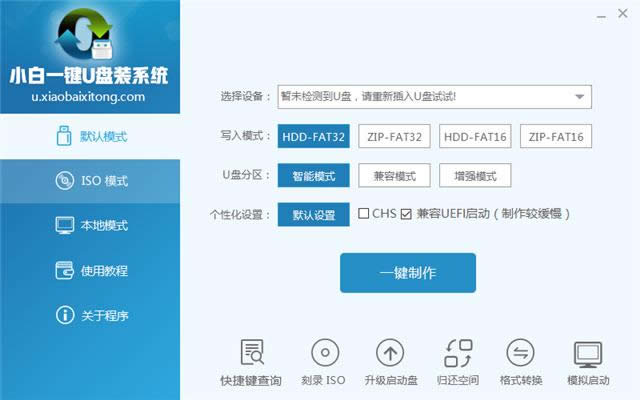
u盘制作启动盘图解详情(3)
这时会出现一个弹窗警告:“确定要制作启动维护U盘吗?该操作将会格式化您的U盘。 请在操作前备份好您的数据!”,若u盘中存有重要资料,可将资料备份至本地磁盘中,确认备份完成或者没有重要资料后我们点击“确定”执行制作,如图所示:
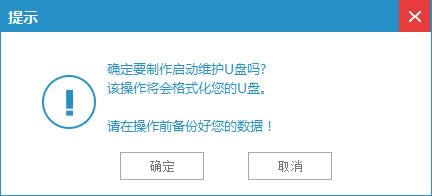
u盘制作启动盘图解详情(4)
制作u盘启动工具过程大约需要1-2分钟左右的时间,在此期间请耐心等待并不要进行其他操作,以保证制作过程顺利完成:

u盘制作启动盘图解详情(5)
u盘制作启动盘完成后,会弹出新的提示窗口,对此我们点击“确定”对制作完成的u盘启动盘进行模拟启动测试,测试u盘启动盘是否可用,如图所示:
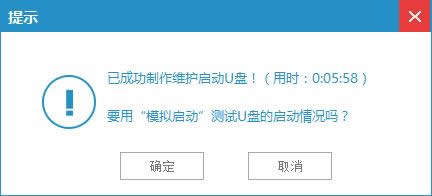
u盘制作启动盘图解详情(6)
若在模拟启动中看到如下界面,说明我们的u盘启动盘已制作成功(注意:模拟启动界面仅供测试使用,请勿进一步操作),最后按组合键“Ctrl+Alt”释放出鼠标,点击右上角的关闭图标退出模拟启动界面:
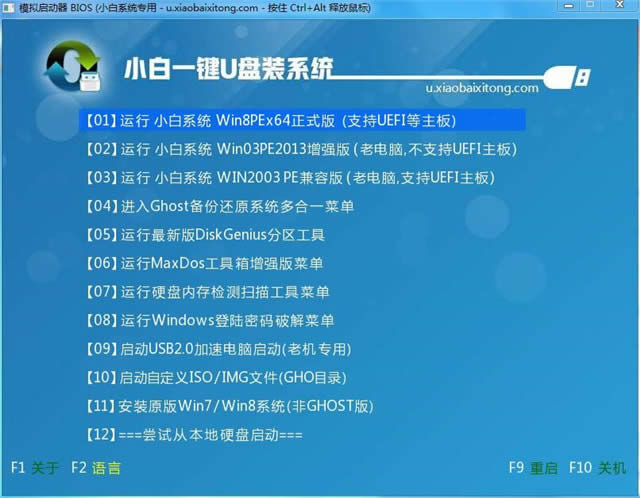
u盘制作启动盘图解详情(7)
以上便是小白都会u盘制作启动盘的图文教程内容了,就是以小白一键U盘启动盘工具制作启动盘的教程详情了,有需要制作u盘启动盘的用户可以参照上面步骤进行尝试操作,希望此教程可以给大家带来更多帮助。好了,还需要更多精彩的内容资讯的话,可以关注我们的系统官方网站!
推荐系统
电脑公司Ghost Win7 Sp1 装机万能版2022年5月(32位) 提供下载
语言:中文版系统大小:3.13GB系统类型:新萝卜家园 Ghost Win7 x64 SP1 极速版2022年4月(64位) 高速下载
语言:中文版系统大小:3.91GB系统类型:新萝卜家园 GhostWin7 SP1 电脑城极速稳定版2022年4月(32位) ISO镜像高速下载
语言:中文版系统大小:3.13GB系统类型:新萝卜家园 GhostWin7 SP1 电脑城极速稳定版2022年5月(32位) ISO镜像高速下载
语言:中文版系统大小:3.13GB系统类型:电脑公司Ghost Win7 x64 Sp1装机万能版2022年5月(64位) ISO镜像免费下载
语言:中文版系统大小:3.91GB系统类型:笔记本&台式机专用系统 GhostWin7 32位旗舰版2022年5月(32位) ISO镜像免费下载
语言:中文版系统大小:3.13GB系统类型:番茄花园GhostWin7 SP1电脑城极速装机版2022年5月(32位) 最新高速下载
语言:中文版系统大小:3.13GB系统类型:深度技术Ghost Win7 Sp1 电脑城万能装机版2022年5月(32位) ISO高速下载
语言:中文版系统大小:3.13GB系统类型:
相关文章
- WinXP系统怎样看显存?看显存的办法
- WinXP系统如何设置一台电脑2个显示器?
- WinXP系统Svchost.exe应用程序出错怎样办?
- WinXP提示系统管理员设置了系统策略防范进行此安装的办法
- WinXP系统QQ图标不见了怎样办?
- WinXP系统电脑图标变大了怎样处理?
- WinXP系统收藏夹备份的办法
- WinXP系统虚拟内存最小值太低怎样办?
- WinXP系统打开页面出现乱码的处理办法
- WinXP页面提示Sysfader iexplore.exe应用程序出错的处理办法
- 如何处理WinXP光驱自动弹出的问题?
- 为啥Word只能用安全模式打开?Word不用安全模式打开的办法
- WinXP组策略提示“MMC无法创建管理单元”怎样办?
- WinXP访问工作组计算机密码的办法
热门系统
热门文章
常用系统
- 1笔记本&台式机专用系统 Windows10 企业版 2020年3月(64位) 提供下载
- 2电脑公司 装机专用系统Windows10 x86企业版 版本1903 2021年4月(32位) ISO镜像快速下载
- 3新萝卜家园 Ghost Win7 x64 SP1 极速版2022年6月(64位) 高速下载
- 4番茄花园GhostWin7 SP1电脑城极速装机版2019年11月(32位) 最新高速下载
- 5笔记本&台式机专用系统GhostWin7 64位元旦特别 旗舰版2022年1月(64位) 高速下载
- 6深度技术 Windows 10 x86 企业版 电脑城装机版 版本1903 2021年11月(32位) ISO镜像免费下载
- 7电脑公司Ghost Win8.1 x32 精选纯净版2020年10月(免激活) ISO镜像高速下载
- 8新萝卜家园 Ghost Win7 x64 SP1 极速版2020年9月(64位) 高速下载
- 9电脑公司Ghost Win8.1 x32 精选纯净版2021年3月(免激活) ISO镜像高速下载














